
Il existe de nombreuses raisons d'aimer étudier les logiciels open source, l'une d'elles étant de pouvoir apprendre du code que d'autres ont construit.
D'autres exemples incluent :
Bien qu'il existe de nombreux logiciels open source, il peut être difficile de savoir comment suivre un tel rythme de développement lorsque l'on n'est pas familier avec les outils.
Si vous êtes un développeur expérimenté qui sait utiliser les trackers de bugs, le contrôle de version, etc., alors vous n'êtes pas le public cible de ce tutoriel. Cependant, si vous êtes fan de WordPress et que vous souhaitez savoir comment suivre le développement de votre projet, lisez la suite.
Dans cet article, nous verrons ce que sont les builds nocturnes, comment préparer nos systèmes pour obtenir chaque jour les dernières versions du code source de WordPress et comment l'utiliser sur nos propres systèmes.
Avant de comprendre comment obtenir chaque jour la dernière version du code source, il est important de comprendre la définition de « build nocturne ».
Cette déclaration n’est pas propre à WordPress. En fait, de nombreux logiciels, à la fois open source et fermés, incluent des builds nocturnes. Que nous, en tant que public, y ayons accès est une autre affaire.
Même Wikipédia définit cela dans les termes les plus simples :
Un événement qui a lieu tous les soirs.
Là encore, l’expression elle-même ne ressemble pas exactement à un terme technique, n’est-ce pas ? Cela n'a pas d'importance.
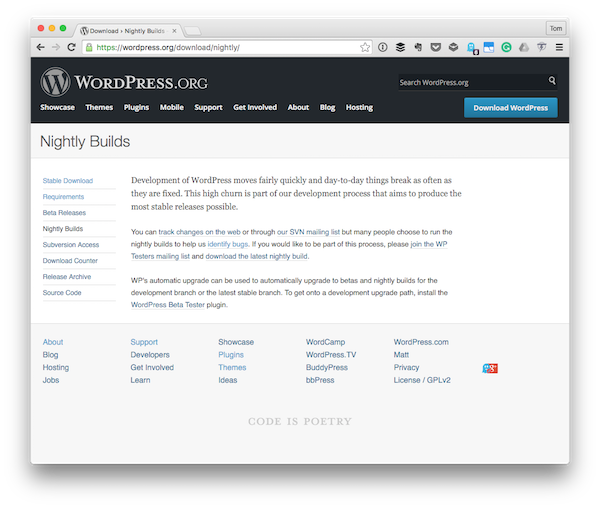
Puisque nous parlons de WordPress et que WordPress est open source, nous l'examinerons sous cet angle. Selon la page Nightly Builds du projet WordPress :
Vous pouvez suivre les modifications sur le Web ou via notre liste de diffusion SVN, mais de nombreuses personnes choisissent d'exécuter des builds nocturnes pour nous aider à identifier les bogues. Si vous souhaitez participer à ce processus, veuillez rejoindre la liste de diffusion des testeurs WP et télécharger la dernière version nocturne.
Si vous souhaitez vous impliquer plus que simplement obtenir le code source et suivre les étapes ci-dessus, visitez le lien ci-dessus. Dans le reste de cet article, nous examinerons ce qui est requis pour obtenir une version nocturne de votre code source.
Il existe de nombreux services et applications de contrôle de version ou de contrôle de code source disponibles. Les projets WordPress utilisent une version auto-hébergée de Subversion pour gérer le contrôle de version du projet.
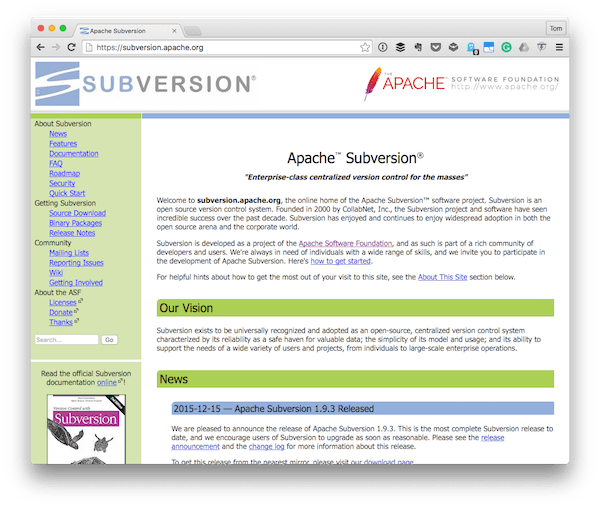
Si vous êtes nouveau sur Subversion, vous pouvez en savoir plus sur la page d'accueil du logiciel. Cependant, Subversion existe depuis un certain temps et est largement utilisé dans de nombreuses entreprises et projets différents.
Subversion est un système de contrôle de version open source. Fondés en 2000 par CollabNet, Inc., le projet et le logiciel Subversion ont connu un succès incroyable au cours de la dernière décennie. Subversion a été et continue d'être largement adoptée dans le monde de l'open source et de l'entreprise.
Ce tutoriel ne fournira pas un guide détaillé sur la façon d'utiliser Subversion et tout ce que vous pouvez en faire, mais il vous donnera tout ce que vous devez savoir pour installer Subversion sur votre ordinateur et obtenir la dernière version de la source WordPress. code.
Subversion peut être utilisé de deux manières :
Étant donné que Subversion est très largement utilisé, vous avez le choix entre de nombreux clients différents, quel que soit le projet de système d'exploitation sur lequel vous travaillez.
Par exemple :
Bien sûr, ce ne sont là que quelques-unes des options qui s’offrent à vous. Quel que soit le système d'exploitation que vous utilisez, une chose que nous avons tous en commun est que Subversion est disponible en tant qu'outil de ligne de commande, nous l'utiliserons donc dans ce didacticiel.
L'installation de Subversion via la ligne de commande dépend du système d'exploitation que vous utilisez. Si vous utilisez Linux, vous aurez besoin d'un programme d'installation quelconque. Si vous utilisez Windows ou Mac OS X, vous en aurez besoin pour chaque système.
Une fois installées, les commandes que nous émettons dans le terminal pour le reste de ce tutoriel seront les mêmes.
Tout d’abord, accédez à la page Subversion Binary Packages et recherchez la version qui correspond à votre système d’exploitation.
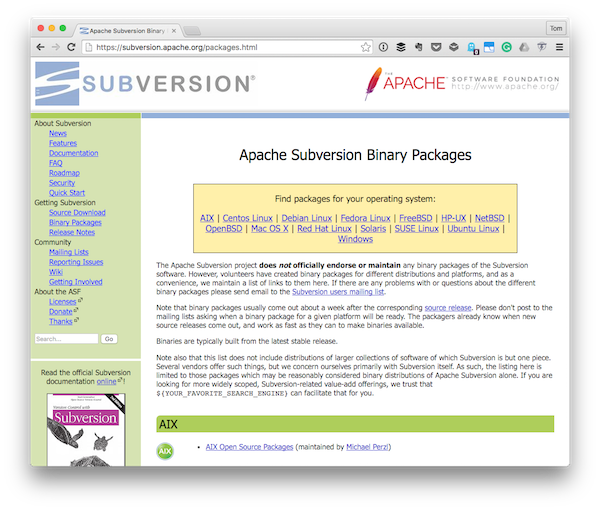
Deuxièmement, téléchargez le programme d'installation, suivez les étapes fournies, puis revenez à ce didacticiel.
Enfin, nous devons nous assurer que Subversion est correctement installé. Pour ce faire, ouvrez un terminal (ou une invite de commande, si vous utilisez Windows) et entrez la commande suivante :
$ svn --version
Vous devriez voir quelque chose comme ceci imprimé dans la console :
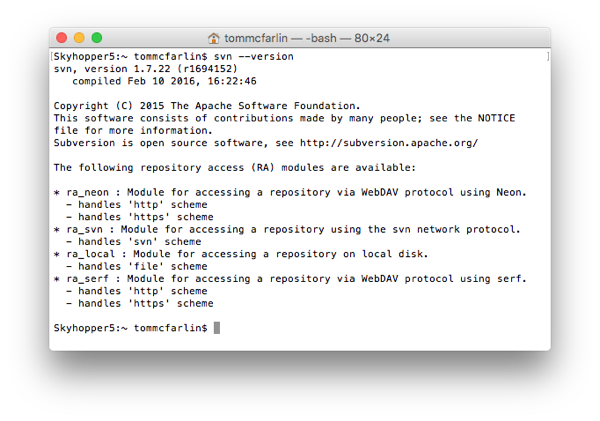
Ceci contiendra une ligne d'informations comprenant la version du client Subversion. Par exemple :
svn, version 1.7.22 (r1694152) compiled Feb 10 2016, 16:22:46
Mais le résultat réel que vous voyez peut être légèrement différent. En fin de compte, si vous parvenez à exécuter la commande svn, vous devriez pouvoir suivre le reste des étapes de ce didacticiel.
Avant de récupérer la dernière copie de WordPress, nous devons nous assurer que nous disposons d'un répertoire configuré dans lequel nous téléchargerons le dernier code source.
Pour moi, puisque je suis sous OS X, je les placerais dans /Users/tommcfarlin/Downloads. Par conséquent, toutes mes commandes seront relatives à ce répertoire. Votre répertoire sera lié au répertoire que vous choisirez vous-même.
Donc, dans mon répertoire Téléchargements, je vais créer un répertoire appelé wp qui hébergera le code source que nous examinons depuis le référentiel officiel. Dans le terminal, entrez la commande responsable de la création du nouveau répertoire.
Pour moi, c'est :
$ mkdir wp
Maintenant, j'ai un répertoire vide dans lequel je peux extraire le code source de WordPress via Subversion.
Le fait d'extraire la dernière version du code source d'un référentiel Subversion est appelé « extraction ». Par conséquent, pour afficher la dernière version de WordPress, nous devons exécuter la commande Subversion dans la ligne de commande.
Cela nécessite quelques choses :
co). À l'aide de ces informations, modifiez d'abord le répertoire dans le répertoire wp que vous venez de créer, puis émettez une commande d'extraction Subversion en utilisant l'URL fournie. Le jeu de commandes complet ressemblera à ceci :
$ cd wp $ svn co https://core.svn.wordpress.org/trunk/
Une fois terminé, le terminal devrait commencer à imprimer les informations au fur et à mesure qu'il extrait la dernière version du code source.
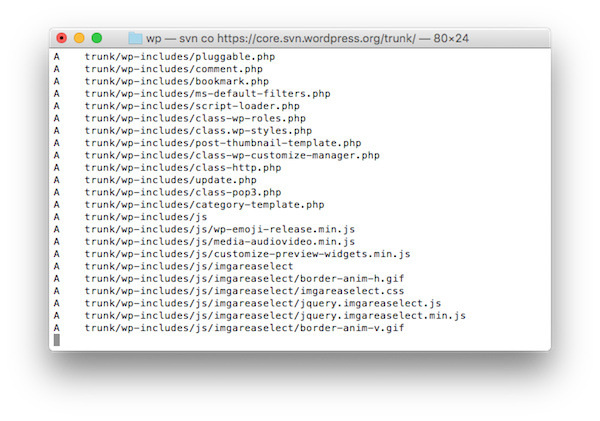
Une chose très importante à noter est que c'est idéal pour l'expérimentation. N'essayez pas de transférer du code vers le référentiel (vous devrez soumettre les correctifs de manière formelle, ce qui dépasse le cadre de ce didacticiel).
Considérez cela comme un moyen simple d'obtenir du code source "en lecture seule".
À ce stade, vous devriez voir un répertoire wp 目录中有一个 trunk dans le répertoire
Techniquement, le répertoire peut être nommé comme vous le souhaitez ; cependant, la convention générale utilisée lorsque vous travaillez avec les référentiels Subversion est la suivante :
分支tagtrunkSi vous accédez au répertoire trunk à l’aide de la ligne de commande ou même de l’interface utilisateur de votre système d’exploitation, vous verrez la structure de répertoires familière aux applications WordPress.
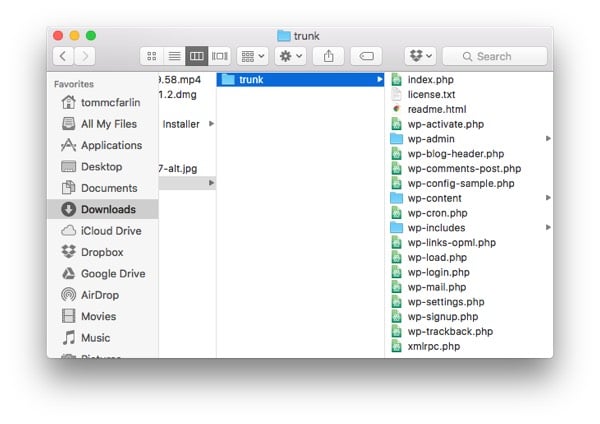
Dans mon article précédent, j'ai détaillé ce dont vous avez besoin pour installer une application WordPress. Si vous êtes nouveau sur WordPress, consultez ce tutoriel car il vous fournira toutes les informations dont vous avez besoin pour être opérationnel avec WordPress.
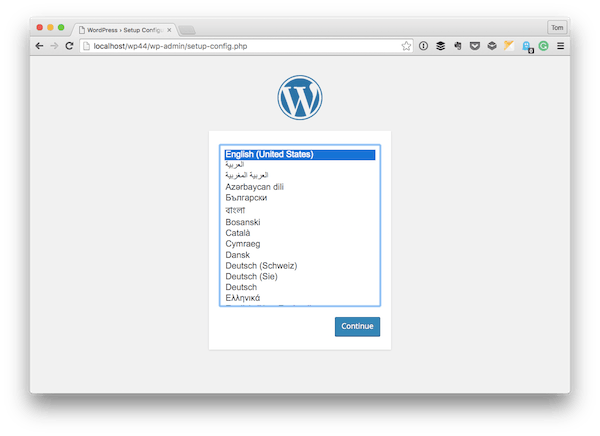
Une fois terminé, vous exécuterez une copie de pointe de WordPress qui inclut toutes les fonctionnalités en cours de développement. Si vous n'avez jamais fait cela auparavant, ce serait vraiment bien de voir ce qui se passera dans la prochaine version.
Vous devrez le mettre à jour à mesure que vous continuez à utiliser le code source ou que vous souhaitez vous assurer que vous utilisez la dernière version du code source. 🎜
由于我们使用版本控制,因此可以轻松使用 Subversion 来更新驻留在我们计算机上的代码副本。每当您准备更新(可能是每小时或每天晚上)时,您只需从 trunk 目录中发出以下命令:
$ svn update
这个命令将拉取自您上次查看最新版本的源代码以来合并的所有代码。请注意,当您这样做时,您将面临破坏安装中某些内容的风险,但这就是运行前沿夜间构建的本质。
虽然本教程的主要目的之一是引导您在计算机上安装 Subversion 并使用它来查看 WordPress 源代码,但您也可以随时使用此 URL 获取最新版本的 WordPress。
不,这绝不是获取源代码的“漫长之路”。相反,它是为了让您通过使用日常使用 WordPress 时使用的工具和流程,更多地以开发人员的身份工作。
无论您是想查看每天推送到 WordPress 核心的所有新内容,还是希望最终为应用程序提供补丁,访问每晚版本的代码都是非常有趣的.
如果没有别的事,访问 WordPress 等开源项目(有数百人正在积极致力于该项目)可以教会您很多有关处理错误报告、票证、补丁、功能、合并等的知识.
我不建议在本地开发环境之外的任何地方运行此代码。也就是说,如果您是一名开发人员并且您有兴趣测试前沿的代码,则夜间构建可以让您做到这一点。
对于那些有兴趣继续了解有关 WordPress 的更多信息的人,我们专门提供了几门关于此主题的课程。除此之外,我们还在市场上提供了大量插件供您下载、学习和在日常工作中使用。
如果您有兴趣从开发角度了解有关 WordPress 的更多信息,请注意,我专门使用 WordPress,并且经常撰写相关文章。您可以在我的个人资料页面上观看我的所有课程和教程,也可以在我的博客和/或 Twitter(@tommcfarlin)上关注我,我在其中谈论 WordPress 背景下的软件开发。
请随时在下面的提要中留下任何问题或评论,我会尽力回复每个问题或评论。
Ce qui précède est le contenu détaillé de. pour plus d'informations, suivez d'autres articles connexes sur le site Web de PHP en chinois!
 Comment résoudre le problème que les CSS ne peuvent pas être chargés
Comment résoudre le problème que les CSS ne peuvent pas être chargés
 Dogecoin prix d'aujourd'hui
Dogecoin prix d'aujourd'hui
 Que comprend le stockage par cryptage des données ?
Que comprend le stockage par cryptage des données ?
 403solution interdite
403solution interdite
 Comment ralentir la vidéo sur Douyin
Comment ralentir la vidéo sur Douyin
 Comment utiliser les macros Excel
Comment utiliser les macros Excel
 Le rôle de l'interface VGA
Le rôle de l'interface VGA
 Comment créer un index bitmap dans MySQL
Comment créer un index bitmap dans MySQL
 À quel point le Dimensity 6020 est-il équivalent à Snapdragon ?
À quel point le Dimensity 6020 est-il équivalent à Snapdragon ?